Windows / MacでWebMファイルを再生する4つの効果的な方法を発見する
WebM ファイルは Web 専用に設計されているため、従来のプレーヤーやデバイスで WebM ファイルを再生すると問題が発生する可能性があります。この再生の問題を解決するには、WebM を MP4 などの互換性のある形式に変換するか、プロ仕様の WebM プレーヤーをダウンロードする必要があります。 WebM 形式について詳しく知り、Windows/Mac で WebM ファイルを簡単に再生する方法を学ぶには、以下の情報を読み続けてください。
ガイドリスト
WebMフォーマットとは何ですか? WebM ファイルを再生できないのはなぜですか? WebM ファイルを変換してあらゆるメディア プレーヤーで再生する最良の方法 Windows/Mac で WebM ビデオを簡単に再生できるベスト WebM プレーヤー トップ 3 WebM ファイルの再生方法に関する FAQWebMフォーマットとは何ですか? WebM ファイルを再生できないのはなぜですか?
WebMフォーマットとは何ですか?
WebM 形式は、ビデオ、オーディオ、字幕などを含むマルチメディア コンテンツのコンテナです。この形式は、商標登録された H.264 および H.265 標準のロイヤリティフリーの代替として機能します。 WebM ファイルは HTML5 ビデオおよびオーディオ要素で使用するように設計されているため、主にオンライン ビデオ共有に使用されます。さらに、WebM ファイルでは、オーディオには OGG Vorbis 圧縮技術が、ビデオ圧縮には VP8 技術が使用されているため、WebM のサイズが小さくなり、読み込みが速くなります。
WebMファイルを再生できないのはなぜですか?
前述したように、通常は、コンピューター上の HTML5 対応 Web ブラウザーでのみ再生できます。 Windows/Mac 上の他のプレーヤーで WebM ファイルを再生するには、WebM ビデオをほとんどのデバイスやプレーヤーと互換性のある MP4 に変換する必要があります。または、WebM ファイルの再生をサポートするように設計されたプレーヤーをダウンロードすることを選択できます。
WebM ファイルを変換してあらゆるメディア プレーヤーで再生する最良の方法
互換性のないファイル形式は、 AnyRec ビデオコンバーター あなたと。このアプリは、WebM ファイルを手間なく再生できる最も有名で信頼性の高いビデオコンバーターの 1 つです。解像度やフレームレートなどの出力設定を調整して、高品質を維持できます。さらに、サポートするのは、 変換されたMP4ビデオを圧縮する WebM と同じサイズにします。何を待っていますか?今すぐデバイスにダウンロードして、WebM 変換の結果に驚かれてください。

WebM を MP4 などの形式に変換して、WebM ファイルを簡単かつスムーズに再生します。
変換中に元のWebMビデオの品質が維持されることを保証します。
優れた編集ツールを使用して、変換された WebM ビデオをカスタマイズできます。
ビデオのサイズを自由に圧縮して、コンピュータ上のストレージパスを保存します。
従う手順:
ステップ1。ツールをダウンロードして、デバイスで実行します。次に、アップロードを開始できます WebM 「ファイルを追加」ボタンをクリックして、ソフトウェア上のファイルを追加します。必要に応じて、ファイルをアプリのインターフェイスに直接ドラッグすることもできます。

ステップ2。アプリのインターフェースの右側にある「フォーマット」ボタンをクリックするだけで、 WebM を MP4 に変換する。ビデオリストの中から、必要に応じて MP4 またはその他の互換形式を選択します。ただし、Windows/Mac/Android/iPhone などのデバイスで WebM ファイルを再生するには、MP4 形式をお勧めします。または、事前に作成されたプロファイルを選択して WebM を再生することもできます。

ステップ 3。次に、選択した形式の右側にある [設定] ボタンをクリックして、プロファイル設定をカスタマイズできます。変換された WebM ファイルの高品質を維持するために、品質、エンコーダー、解像度、フレーム レート、ビットレートを調整できます。

ステップ 4。最後に、アプリの左下にある「保存先」ボタンをクリックして、WebM から MP4 ファイルに変換したファイルの場所を選択します。その後、「すべて変換」ボタンをクリックして変換プロセスを開始できます。このようにして、Windows/Mac 上ですべての WebM ビデオ ファイルを問題なくスムーズに再生できます。

Windows/Mac で WebM ビデオを簡単に再生できるベスト WebM プレーヤー トップ 3
この投稿では、デバイスでWebMファイルを再生するためのWebM支払人も提供されました。 WindowsとMacで利用可能なこれら3つのWebMプレーヤーを見て、変換せずにWebMファイルを再生できます。
1.VLCメディアプレーヤー
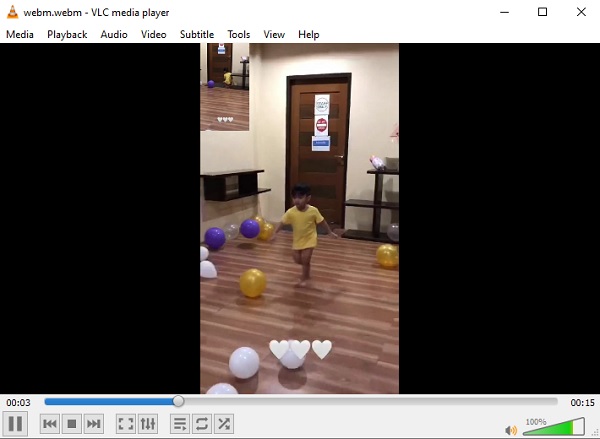
VLCメディアプレーヤー 多くの機能を備えた無料のクロスプラットフォームメディアプレーヤーです。 Windows、Mac OS X、Linux、Android、iOSなどのすべてのプラットフォームでスムーズに動作します。シームレスな視聴体験のために字幕がサポートされています。 WebMファイルの再生を含むすべての主要なファイルタイプをサポートします。 VLCを使用すると、オーディオとビデオの設定を変更できます。
- 長所
- VLCを使用すると、同時に多くのビデオを見ることができます。
- WebMファイルおよびさまざまな形式の再生をサポートします。
- 短所
- 他のメディアプレーヤーと比較すると、情報の変更が少しずさんなことに気付くかもしれません。
- プログラムのユーザーインターフェイスは変更できません。
2.ファイルビューアライト
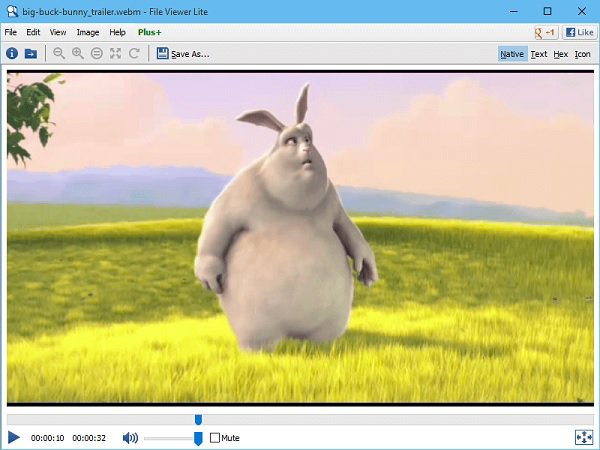
ファイルビューアライト WindowsおよびMacシステムと互換性があります。このプログラムは、WebMビデオの再生と150を超えるファイル形式のオープンをサポートするユニバーサルファイルオープナーとして機能します。このプロセスは迅速かつ簡単で、ファイルをインターフェイスにドラッグアンドドロップする必要があります。また、ドキュメント、PDF、スプレッドシート、およびその他のファイルタイプを開くこともサポートしています。
- 長所
- さまざまな形式とファイルタイプがサポートされています。
- そのインターフェースはシンプルで使いやすいです。
- 短所
- 追加の機能が不足しています。
- ユーザーインターフェイスのカスタマイズはできません。
3.5Kプレーヤー
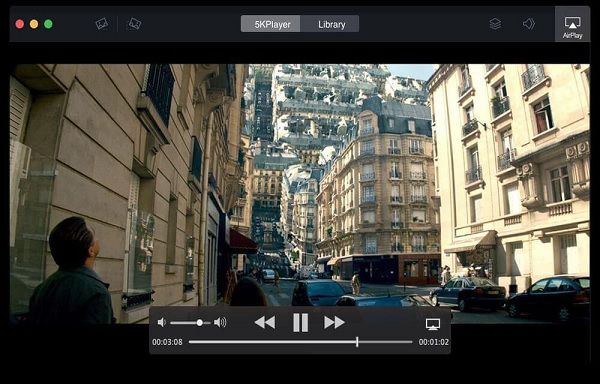
5Kプレーヤー WebMファイルを再生するための次善のメディアプレーヤーです。この人気のあるメディアプレーヤーは、8Kおよび360度ビデオを含むすべての主要なオーディオおよびビデオファイルタイプをサポートしています。この巧妙なテクニックを使用して、ムービーライブラリ全体を追跡できます。また、アプリ内のファイルにすばやくアクセスするために、コンピューターのすべてのビデオコレクションを保存することもできます。その結果、WebMコンテンツをすばやく簡単に視聴できます。
- 長所
- 最新のWindowsおよびMacオペレーティングシステムと互換性があります。
- YouTube、Facebook、およびその他のサイトからのビデオを視聴できます。
- 短所
- 無料版には、刺激を与える可能性のある広告が含まれています。
WebM ファイルの再生方法に関する FAQ
-
1. WebMとMP4の違いは何ですか?
これらの2つの形式で使用されるビデオコーデックは、それらの最も重要な違いです。 WebMはVP8またはVP9に基づいていますが、MP4はH.264に基づいています。 264.ファイルサイズに関しては、どちらの形式も同等の圧縮を提供するため、同じMP4ファイルとWebMファイルのサイズの違いはそれほど重要ではありません。
-
2. QuickTimeでWebMをプレイできますか?
QuickTimeはWebMビデオを処理せず、コンポーネントは役に立ちません。 Appleメディアプレーヤー– QuickTimeでは、MOV、MP4、M4Vでのみビデオを再生できます。したがって、あなたは使用することができます AnyRec ビデオコンバーター QuickTimeでWebMファイルを再生するためにファイル形式を転送します。
-
3. Android / iPhoneでWebMビデオを再生するにはどうすればよいですか?
前述のように、VLC Media PlayerまたはWebMコーデックを備えた他のプレーヤーを使用して、電話でWebMビデオを再生できます。サードパーティのメディアプレーヤーをダウンロードしたくない場合は、WebMファイルを携帯電話と互換性のあるMP4形式に変換することもできます。
結論
要約すると、この投稿では、WindowsおよびMacデバイスでWebMファイルを再生する方法について4つの簡単な方法を提供しています。与えられたすべてのツールの中で、最も簡単な方法は使用することです AnyRec ビデオコンバーター 変換されたWebMファイルを手元に置いて、任意のデバイスでWebMファイルを再生できるため、WebMファイルを変換できます。お気軽にお問い合わせください。

